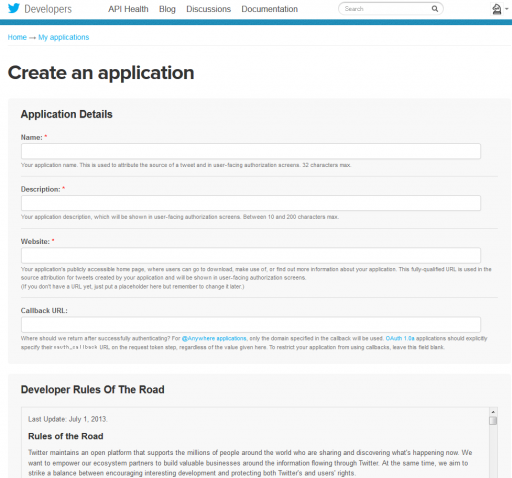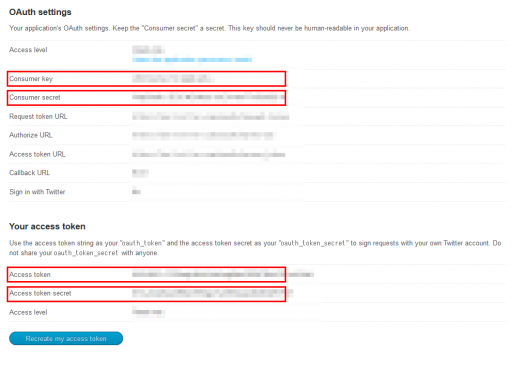Twitter Digest Ver2.8がリリースされてた
Twitterでの投稿をまとめる便利なWebサービスとしてTwilogがある。
Twilog – Twitterのつぶやきをブログ形式で保存
もともとHPやブログを持っていない人向けにはとても便利なサービスだ。
ただ人によっては元々あるWordpressのブログへTwitterに投稿したtweetをまとめて投稿したいという人もいるだろう。
それが出来るプラグインがTwitter Digestだ。
WordPress › Twitter Digest « WordPress Plugins
以前から導入して私のTwitterアカウントの投稿のログを取っていた。
導入するメリットとして、純粋に記録を残せるだけでなく、SEO対策としても有効だと思ったからだ。
記事にするほどの内容でもないことでも、Twitterならすぐに投稿できるからとても便利だ。
Ver2.7まではユーザーアカウントの入力だけでログ出力が出来たが、Ver2.8からTwitter API1.1に切り替わったため、
- Username:
- Consumer Key:
- Consumer Secret:
- Access Token:
- Access Token Secret:
の情報を取得する必要がある。
Sign in with your Twitter account | Twitter Developers
ログインしたのち、「Create a new application」より、アプリケーションの登録を行っていく。
Application detailsの中で、
- Name:サービスの名称で他との重複不可。ユニークな名前を付ける必要がある。
- Description:サービスの説明。
- Website:ブログのURL。
- CallbackURL:入力不要。
の各項目を入力する。
Developer Rulesに同意した後、CAPTCHAを入力して「Create your Twitter application」のボタンで終了。
「Your access token」の項目は時間が経たないと表示されないかもしれないが、そのときはコーヒーでも飲みながら待つといい。
ここまでの説明は「Twitter Digest Options」の「Twitter Account Info」、アカウントの設定部分であるが、のこりは投稿に関する設定について簡単にまとめておく。
「Publish Options」
- Frequency:Tweetをまとめる間隔。毎日(Daily)or一週間(Weekly)。
- Time of Day:投稿時間。
「Post Options」
- Post Title:記事のタイトル。
- Post Excerpt:記事の抜粋。
- Post Title/Excerpt Date Format:タイトル及び抜粋の日付フォーマット。
- Post Category:記事のカテゴリ。
- Post Tags:記事のタグ。
- Post Author:記事の作成者。
- Post Status:記事のステータス(公開or下書き)。
- :返信もまとめに含めるかどうか。
- Show tweets in chronological order?:時間順に並べるかどうか。
- Show tweet dates?:日付を表示するかどうか。
- Show tweet times?:時間を表示するかどうか。
- Include retweets?:Retweetを表示するかどうか。
- Minimum number of tweets required for post:最小Tweet数。指定した数値を下回れば投稿されない。
- Maximum number of tweets to retrieve (Twitter caps at 200):最大Tweet数。Max200。
最後に素晴らしいプラグインを作成された制作者様に感謝の意を申し上げたい。
参考
[WordPress] TwitterからWordPressへのまとめエントリーサービス移行|Twitter Digest -スグラボ-